Cách chỉnh lại ngày tháng trong Excel , trên máy tính
Cách sửa lỗi ngày tháng trong excel
Ngày tháng bị đảo ngược, đảo lộn là lỗi mà rất nhiều người dùng gặp phải khi sử dụng bảng tính Exel. Vậy làm sao để có thể nhập đúng ngày, tháng, năm trong Excel, bài viết sau đây sẽ hướng dẫn các bạn cách sửa lỗi.
Cách 1: Thay đổi lại định dạng ngày tháng (Date) sử dụng tính năng Format Cells
Trước tiên, bạn cần kéo chuột để chọn tất cả các ô tính (mục 1) » Nhấp chuột phải và chọn Format Cells (mục 2) » Khi cửa sổ Format Cells hiện ra, bạn chọn Date (mục 3) » Trong mục Locate, bạn chọn Vietnamese (mục 4) » Trong mục Type, chọn 14/03/2001 (mục 5) » Nhấn OK.
Khi đó, kết quả bạn thu được:
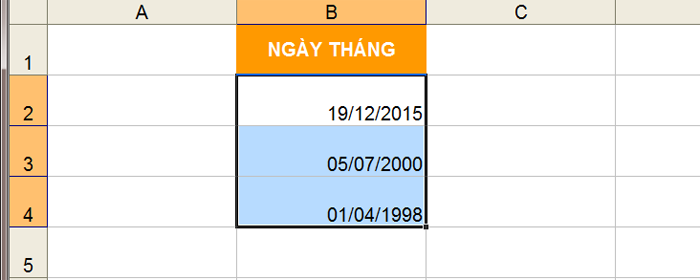
Cách 2: Thay đổi định dạng trong phần Region and Language
Bước 1: Nhấp chuột vào nút Start (mục 1) » Chọn Control Panel (mục 2)
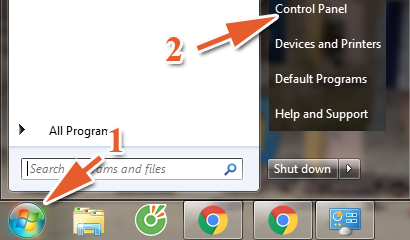
Bước 2: Chọn Clock, Language and Region
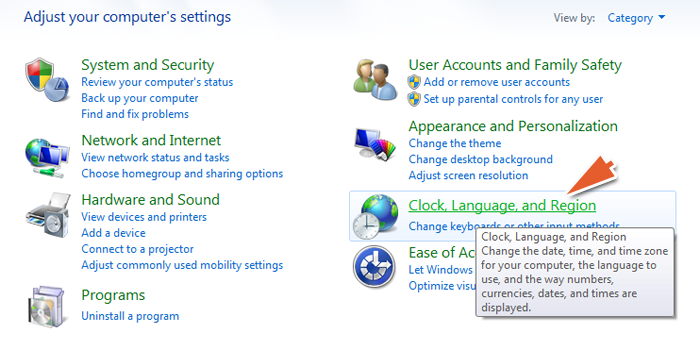
Bước 3: Chọn Region and Language
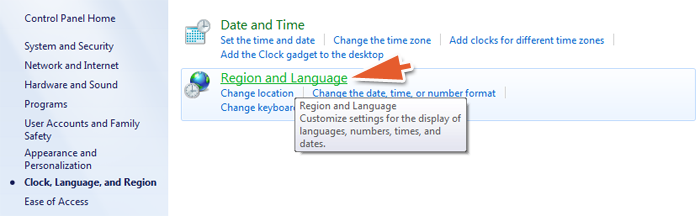
Bước 4: Khi cửa sổ Region and Language mở ra, tại mục Format, bạn chọn Vietnamese (Vietnam) trong danh sách (mục 1)» Trong phần Short date, bạn chọn dd/MM/yyyy(mục 2) » Nhấn OK (mục 3).
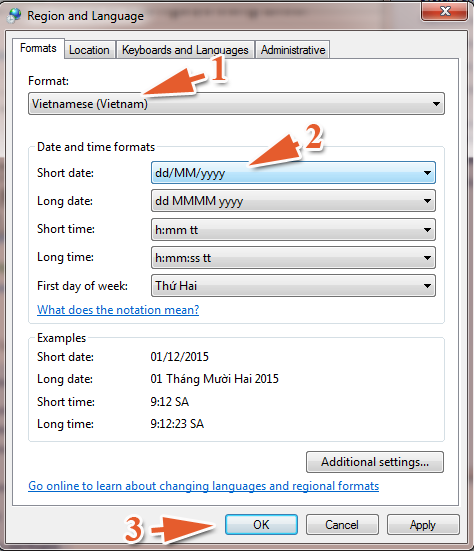
Nếu các bạn làm chưa được vui lòng commen bên dưới để được hộ trợ nhé
Chúc các bạn thành công
#quantriexcel #kynangmoi

DienDan.Edu.Vn Cám ơn bạn đã quan tâm và rất vui vì bài viết đã đem lại thông tin hữu ích cho bạn.DienDan.Edu.Vn! là một website với tiêu chí chia sẻ thông tin,... Bạn có thể nhận xét, bổ sung hay yêu cầu hướng dẫn liên quan đến bài viết. Vậy nên đề nghị các bạn cũng không quảng cáo trong comment này ngoại trừ trong chính phần tên của bạn.Cám ơn.








